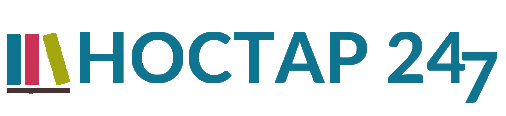Câu 1: Để in một trang văn bản có quy định lể như sau : Trải : 3cm , Phải : 2 , 5 cm , Trên : 3cm , Dưới 3 , 5 cm và in theo hướng giấy thẳng đứng . Em sẽ thực
Câu 1: Để in một trang văn bản có quy định lể như sau : Trải : 3cm , Phải : 2 , 5 cm , Trên : 3cm , Dưới 3 , 5 cm và in theo hướng giấy thẳng đứng . Em sẽ thực hiện như thế nào ? Giúp mk với
Lời giải 1 :
Để căn lề cho khổ giấy A4 bạn thực hiện theo các bước sau:
Bước 1: Mở văn bản cần căn lề -> vào thẻ Layout kích chọn mũi tên trong Page Setup:
Quy định căn chỉnh trong văn bản hành chính (khổ giấy A4) do Bộ Nội Vụ ban hành, do đó các văn bản bắt buộc phải theo quy chuẩn này. Như vậy các bạn cần nắm rõ quy chuẩn này trước khi soạn thảo 1 văn bản hành chính. Ở bài viết này giúp các bạn căn chỉnh lề đẹp cho khổ giấy A4 trong Word.
Theo quy chuẩn văn bản hành chính trong khổ giấy A4 được căn lề như sau:
Quy định
Lề trên: cách mép trên từ 20 – 25 mm (tương ứng 2 – 2.5 cm)
Lề dưới: cách mép dưới từ 20 – 25 mm (tương ứng 2 – 2.5 cm)
Lề trái: cách mép trái từ 30 – 35 mm (tương ứng 3 – 3.5 cm)
Lề phải: cách mép phải từ 15 – 20 mm (ương ứng 1.5 – 2 cm)
Căn lề đẹp cho khổ giấy A4
Để căn lề cho khổ giấy A4 bạn thực hiện theo các bước sau:
Bước 1: Mở văn bản cần căn lề -> vào thẻ Layout kích chọn mũi tên trong Page Setup:
Bước 2: Hộp thoại page Setup xuất hiện lựa chọn căn lề trong thẻ margin:
- Top: lựa chọn giá trị 2cm
- Bottom: lựa chọn giá trị 2cm
- Left: lựa chọn giá trị 3cm
- Right: lựa chọn giá trị 2cm
Quy định căn chỉnh trong văn bản hành chính (khổ giấy A4) do Bộ Nội Vụ ban hành, do đó các văn bản bắt buộc phải theo quy chuẩn này. Như vậy các bạn cần nắm rõ quy chuẩn này trước khi soạn thảo 1 văn bản hành chính. Ở bài viết này giúp các bạn căn chỉnh lề đẹp cho khổ giấy A4 trong Word.
Theo quy chuẩn văn bản hành chính trong khổ giấy A4 được căn lề như sau:
Quy định
Lề trên: cách mép trên từ 20 – 25 mm (tương ứng 2 – 2.5 cm)
Lề dưới: cách mép dưới từ 20 – 25 mm (tương ứng 2 – 2.5 cm)
Lề trái: cách mép trái từ 30 – 35 mm (tương ứng 3 – 3.5 cm)
Lề phải: cách mép phải từ 15 – 20 mm (ương ứng 1.5 – 2 cm)
Căn lề đẹp cho khổ giấy A4
Để căn lề cho khổ giấy A4 bạn thực hiện theo các bước sau:
Bước 1: Mở văn bản cần căn lề -> vào thẻ Layout kích chọn mũi tên trong Page Setup:
Bước 2: Hộp thoại page Setup xuất hiện lựa chọn căn lề trong thẻ margin:
- Top: lựa chọn giá trị 2cm
- Bottom: lựa chọn giá trị 2cm
- Left: lựa chọn giá trị 3cm
- Right: lựa chọn giá trị 2cm
Bước 3: Kiểm tra khổ giấy đã lựa chọn đúng khổ A4 hay chưa, nếu chưa đúng vào thẻ Paper trong mục Page Size kích chọn A4 -> kích chọn OK:
Thảo luận
Lời giải 2 :
Để căn lề cho khổ giấy A4 bạn thực hiện theo các bước sau:
Bước 1: Mở văn bản cần căn lề -> vào thẻ Layout kích chọn mũi tên trong Page Setup:
Quy định căn chỉnh trong văn bản hành chính (khổ giấy A4) do Bộ Nội Vụ ban hành, do đó các văn bản bắt buộc phải theo quy chuẩn này. Như vậy các bạn cần nắm rõ quy chuẩn này trước khi soạn thảo 1 văn bản hành chính. Ở bài viết này giúp các bạn căn chỉnh lề đẹp cho khổ giấy A4 trong Word.
Theo quy chuẩn văn bản hành chính trong khổ giấy A4 được căn lề như sau:
- Quy định
Lề trên: cách mép trên từ 20 – 25 mm (tương ứng 2 – 2.5 cm)
Lề dưới: cách mép dưới từ 20 – 25 mm (tương ứng 2 – 2.5 cm)
Lề trái: cách mép trái từ 30 – 35 mm (tương ứng 3 – 3.5 cm)
Lề phải: cách mép phải từ 15 – 20 mm (ương ứng 1.5 – 2 cm)
Căn lề đẹp cho khổ giấy A4
-Để căn lề cho khổ giấy A4 bạn thực hiện theo các bước sau:
Bước 1: Mở văn bản cần căn lề -> vào thẻ Layout kích chọn mũi tên trong Page Setup:
Bước 2: Hộp thoại page Setup xuất hiện lựa chọn căn lề trong thẻ margin:
- Top: lựa chọn giá trị 2cm
- Bottom: lựa chọn giá trị 2cm
- Left: lựa chọn giá trị 3cm
- Right: lựa chọn giá trị 2cm
Quy định căn chỉnh trong văn bản hành chính (khổ giấy A4) do Bộ Nội Vụ ban hành, do đó các văn bản bắt buộc phải theo quy chuẩn này. Như vậy các bạn cần nắm rõ quy chuẩn này trước khi soạn thảo 1 văn bản hành chính. Ở bài viết này giúp các bạn căn chỉnh lề đẹp cho khổ giấy A4 trong Word.
Theo quy chuẩn văn bản hành chính trong khổ giấy A4 được căn lề như sau:
-Quy định
Lề trên: cách mép trên từ 20 – 25 mm (tương ứng 2 – 2.5 cm)
Lề dưới: cách mép dưới từ 20 – 25 mm (tương ứng 2 – 2.5 cm)
Lề trái: cách mép trái từ 30 – 35 mm (tương ứng 3 – 3.5 cm)
Lề phải: cách mép phải từ 15 – 20 mm (ương ứng 1.5 – 2 cm)
Căn lề đẹp cho khổ giấy A4
- Để căn lề cho khổ giấy A4 bạn thực hiện theo các bước sau:
Bước 1: Mở văn bản cần căn lề -> vào thẻ Layout kích chọn mũi tên trong Page Setup:
Bước 2: Hộp thoại page Setup xuất hiện lựa chọn căn lề trong thẻ margin:
- Top: lựa chọn giá trị 2cm
- Bottom: lựa chọn giá trị 2cm
- Left: lựa chọn giá trị 3cm
- Right: lựa chọn giá trị 2cm
Bước 3: Kiểm tra khổ giấy đã lựa chọn đúng khổ A4 hay chưa, nếu chưa đúng vào thẻ Paper trong mục Page Size kích chọn A4 -> kích chọn OK
Có thể bạn quan tâm
Bạn có biết?
Tin học, tiếng Anh: informatics, tiếng Pháp: informatique, là một ngành khoa học chuyên nghiên cứu quá trình tự động hóa việc tổ chức, lưu trữ, xử lý và truyền dẫn thông tin của một hệ thống máy tính cụ thể hoặc trừu tượng (ảo). Với cách hiểu hiện nay, tin học bao hàm tất cả các nghiên cứu và kỹ thuật có liên quan đến việc mô phỏng, biến đổi và tái tạo thông tin.
Nguồn : Wikipedia - Bách khoa toàn thưTâm sự 10
Lớp 10 - Năm thứ nhất ở cấp trung học phổ thông, năm đầu tiên nên có nhiều bạn bè mới đến từ những nơi xa hơn vì ngôi trường mới lại mỗi lúc lại xa nhà mình hơn. Được biết bên ngoài kia là một thế giới mới to và nhiều điều thú vị, một trang mới đang chò đợi chúng ta.
Nguồn : ADMIN :))Copyright © 2021 HOCTAP247